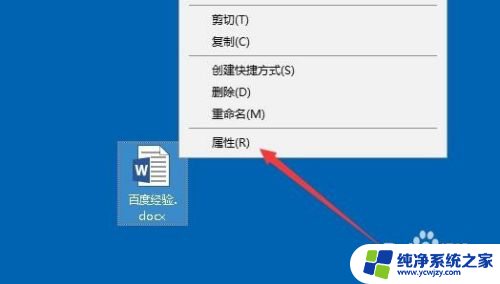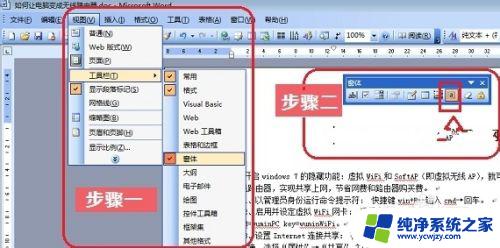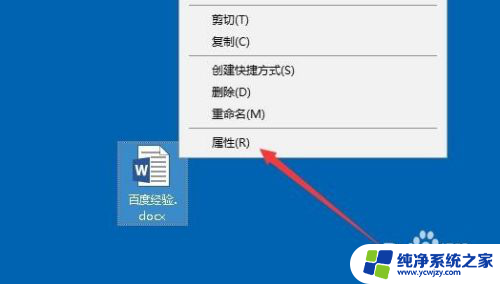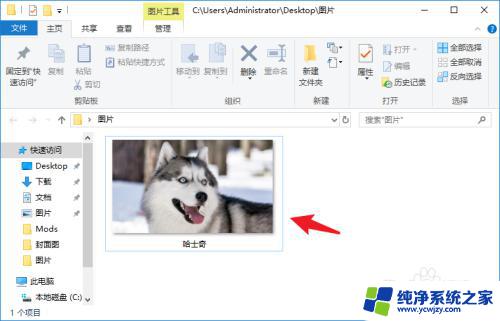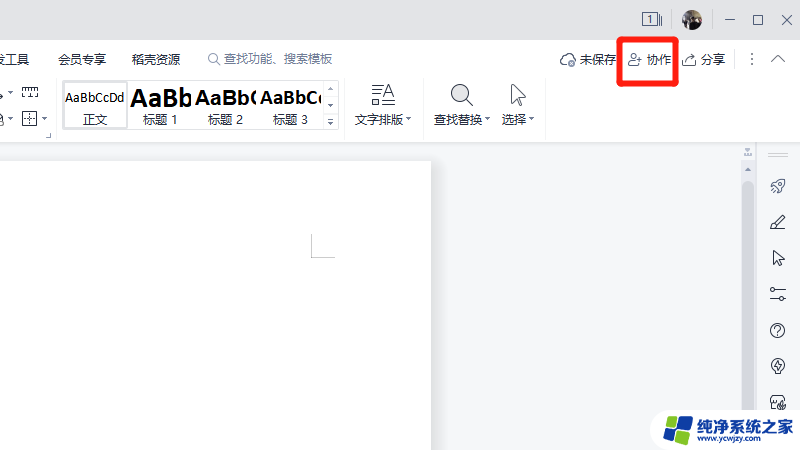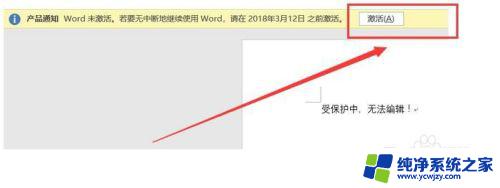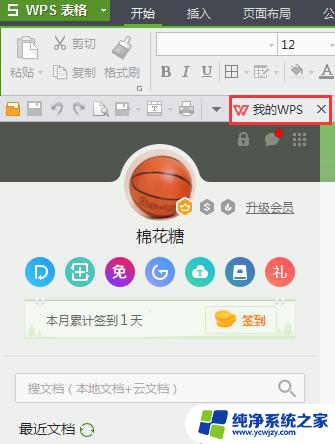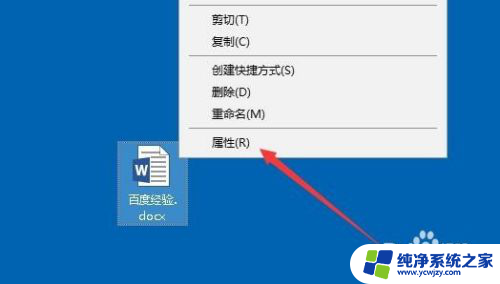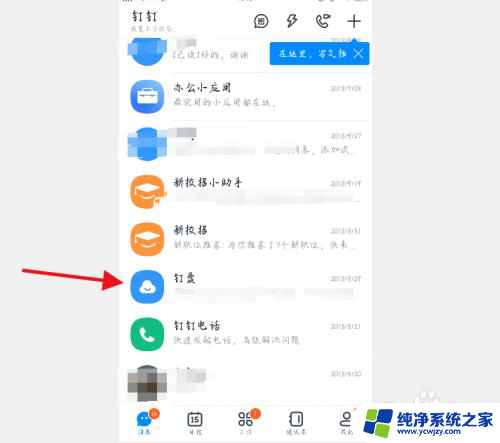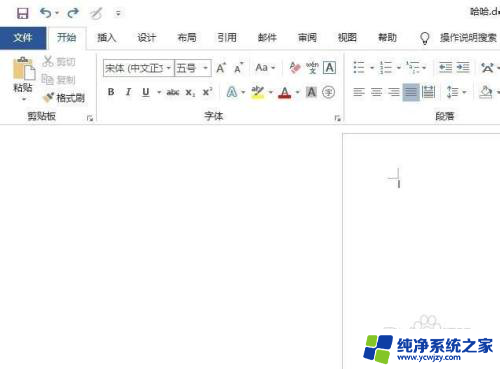word文档在手机上怎么编辑打字
更新时间:2024-09-10 17:43:28作者:xiaoliu
在如今便捷的移动互联网时代,手机已经成为人们生活中不可或缺的必备品,而在手机上编辑和打字文档,更是随时随地解决工作和学习问题的利器。使用手机编辑word文档的步骤也变得愈发简单和便利,只需几个简单的操作,就能完成各种文字处理任务。从打开手机应用到选择文档模板,再到编辑和保存文档,一系列流程都能在手机上轻松完成。手机word文档编辑的便捷性和高效性,让人们不再受限于时间和地点,随时都能处理文档工作,提高工作效率。
具体方法:
1.打开Word
打开Microsoft Word,进入页面。

2.点击+新建文档
点击右上角的+图标,新建一个文档。
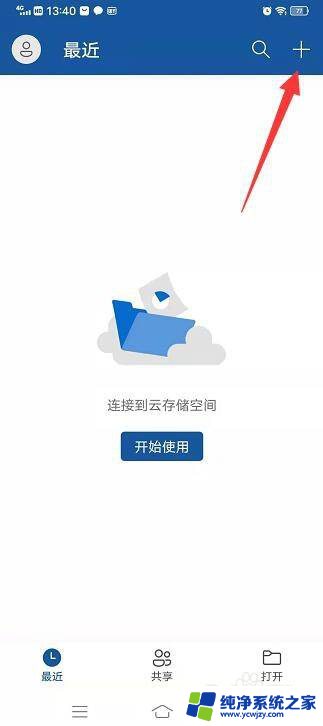
3.创建存储位置
点击创建位置,选择文档的存储位置。
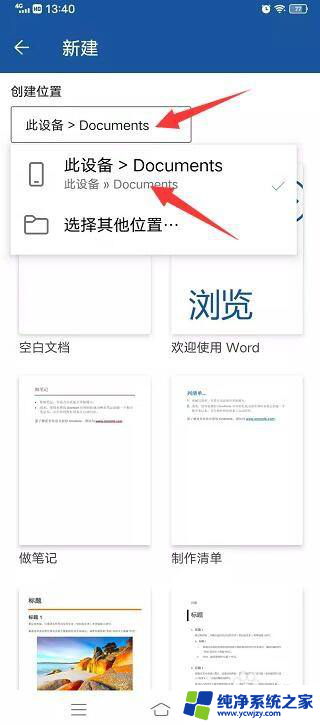
4.选择模板
选择合适的横板,点击模式可以打开新文档。
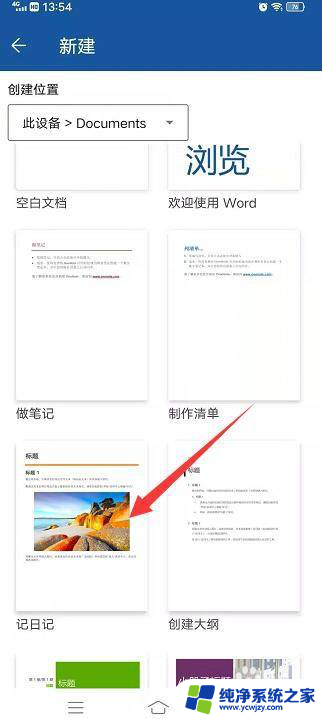
5.选择文字区域
双击文字,进行选择区域。
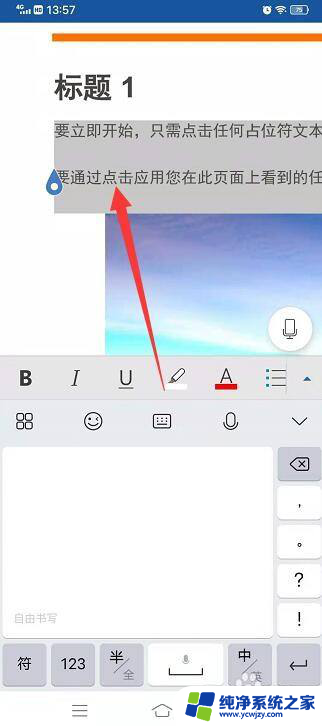
6.编辑文字
编辑要更改文字,完成后。点击左上角的勾,可退出编辑。
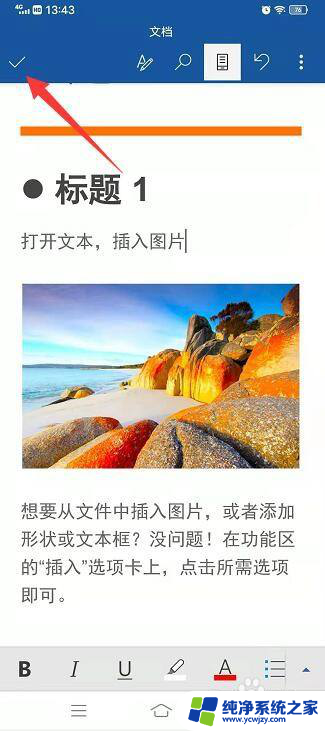
7.选择保存
点击右上角的三点图标,选择保存即可。
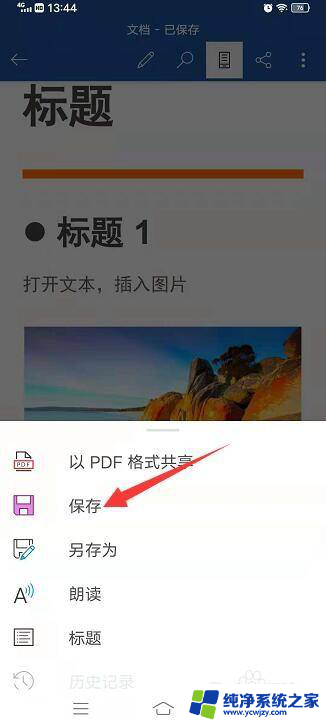
以上就是在手机上编辑和打字的word文档的全部内容,如果有不清楚的用户,可以参考以上小编的步骤进行操作,希望对大家有所帮助。